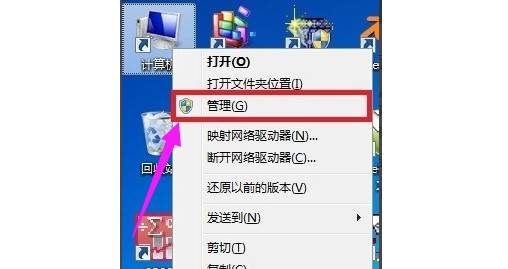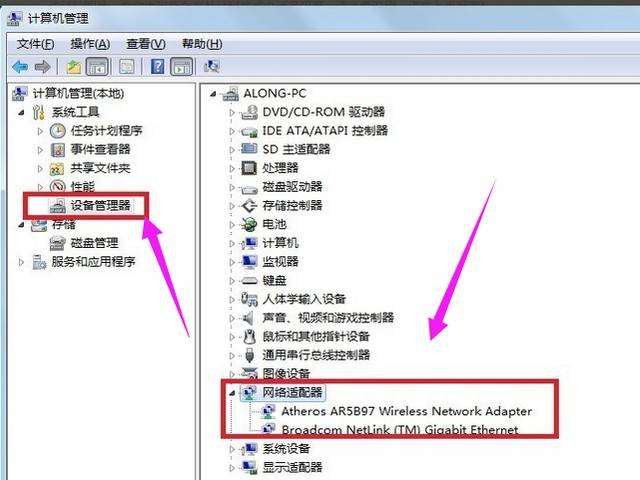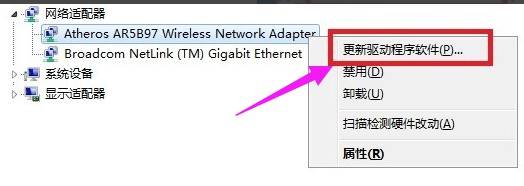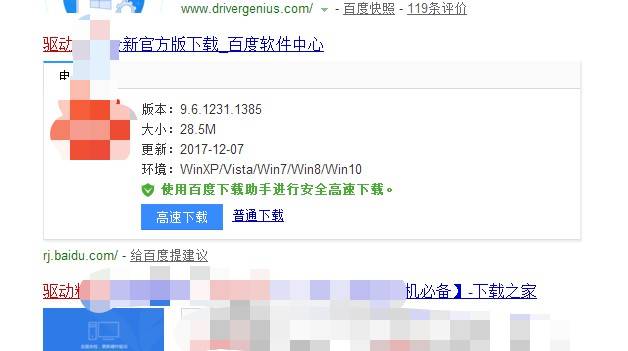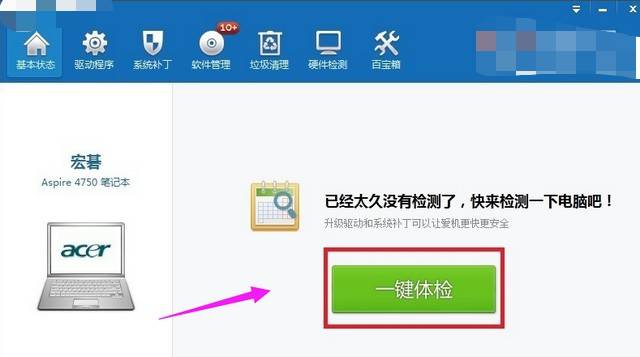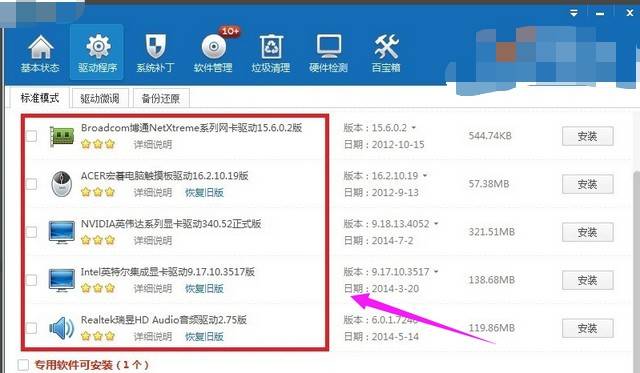| 更新无线网卡驱动?教你2个方法,轻松更新笔记本电脑驱动! | 您所在的位置:网站首页 › 暗影精灵5网卡驱动怎么下载 › 更新无线网卡驱动?教你2个方法,轻松更新笔记本电脑驱动! |
更新无线网卡驱动?教你2个方法,轻松更新笔记本电脑驱动!
|
原标题:更新无线网卡驱动?教你2个方法,轻松更新笔记本电脑驱动! 相比连接网线的有线网络,更多朋友喜欢使用无线网络,特别是在用笔记本电脑的时候,会更加便捷。 但是,最近有位朋友使用笔记本电脑的时候,出现了网络问题,网卡驱动版本过低,导致Wifi网络不稳定。 下面就来看看笔记本电脑如何更新无线网卡驱动吧!
网卡是一块被设计用来允许计算机在计算机网络上进行通讯的计算机硬件。每一个网卡都有一个独一无二的MAC地址48位串行号。 而无线网卡是一种无线终端设备,也就是一种不需要连接网线即可实现上网的计算机设备,我们常用的笔记本、平板和手机等产品内部都集成有无线网卡。
驱动程序是一种可以使计算机中央处理器CPU控制和使用设备的特殊程序,相当于硬件的接口,操作系统通过这个接口,控制硬件设备的工作。而无线网卡驱动程序,就是CPU控制和使用无线网卡的程序。 如果无线网卡的驱动程序未能正确安装或没有及时更新,那么无线网卡便不能正常工作,结果就是笔记本电脑无法使用无线网络。 展开全文
方法一: 1、 右键点击计算机(此电脑),选择管理
2、 在计算机管理窗口中,选择设备管理器,在右边的设备管理中选择“网络适配器”,这样便可以看到电脑中所装的关于网络的驱动了,其中wirless network adapter便是无线网卡驱动
3、 选择无线网卡驱动,右键点击,点击“更新驱动程序软件”,即可联网更新驱动了
4、 你可以根据自己的情况,选择自动搜索更新的驱动程序软件,或者提前下载好网卡驱动,自己选择安装也可以 方法二: 1、 我们直接百度下载第三方驱动安装软件
2、 按照提示安装好软件后,打开驱动软件,就会自动识别电脑型号,点击一键体检
3、 驱动软件,就会对系统中安装的驱动进行全面的体检,体检结束后,点击左上方的驱动程序
4、 你就可以查看你的笔记本电脑中,有哪些驱动需要更新,选择对应的无线无卡驱动,点击安装即可
以上就是笔记本电脑更新无线网卡驱动的2种方法了。如果你对于电脑还是比较熟悉的话,那么直接选择本地更新驱动就可以了。但是如果你担心自己操作失误,也可以通过第三方驱动安装软件来协助更新无线网卡驱动。返回搜狐,查看更多 责任编辑: |
【本文地址】